بناء نموذج تنبؤي في SPSS
يوفر برنامج التحليل الإحصائي SPSS عدة إجراءات من أجل بناء النماذج التنبؤية. يستخدم هذا المثال ميزة الميل إلى الشراء المتوفرة في خيار التسويق المباشر. الميل إلى الشراء يقوم بعملية بناء نموذج تنبؤي للانحدار اللوجستي الثنائي binary logistic regression يكون فيه للنتيجة المستهدفة موضع اهتمام نتيجتين محتملتين فقط. في هذا المثال، قامت جهات الاتصال التي تلقت بريدًا تجريبيًا بالاستجابة (قامت بعملية شراء) أو لم تستجب (لم تقم بعملية شراء).
يمكنك بناء نموذج مشابه باستخدام الانحدار اللوجستي Logistic Regression في خيار الانحدار Regression ضمن الوظائف الإضافية add-on. للحصول على قائمة كاملة بالإجراءات التي تنتج نماذج تنبؤية، راجع الموضوع السابق تسجيل البيانات باستخدام النماذج التنبؤية.
يستخدم هذا المثال ملفي بيانات: dmdata2.sav والذي يستخدم لبناء النموذج، ثم يتم تطبيق هذا النموذج على dmdata3.sav. راجع موضوع “ملفات الأمثلة” للحصول على مزيد من المعلومات.
خطوات بناء نموذج تنبؤي جديد
1. افتح ملف البيانات dmdata2.sav.
يحتوي هذا الملف على خصائص ديموغرافية مختلفة للأشخاص الذين تلقوا بريدًا تجريبيًا، ويحتوي أيضًا على معلومات حول ما إذا كانوا قد استجابوا للبريد أم لا. يتم تسجيل هذه المعلومات في الحقل (أو المتغير) مستجيب Responded. تشير القيمة 1 إلى أن جهة الاتصال استجابت للرسائل البريدية، وتشير القيمة 0 إلى أن جهة الاتصال لم تستجب.
2. من القوائم اختر: التسويق المباشر> اختر تقنية
Direct Marketing > Choose Technique
3. حدد تحديد جهات الاتصال التي يرجح شرائها Select contacts most likely to purchase وانقر فوق متابعة Continue.
يظهر مربع حوار الميل إلى الشراء Propensity to Purchase، مع تحديد علامة التبويب “الحقول” Fields كما يلي:
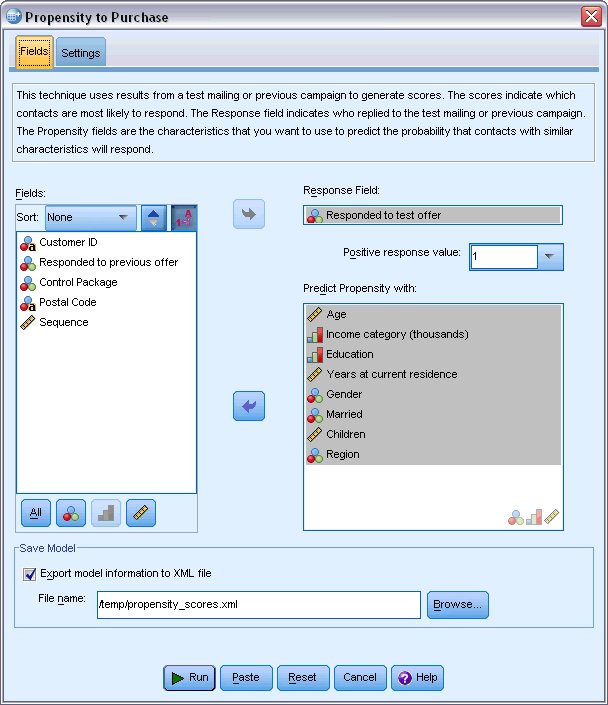
4. بالنسبة لحقل الاستجابة Response، حدد “تم الاستجابة للعرض الاختباري” Responded to test offer.
5. بالنسبة لقيمة الاستجابة الإيجابية، حدد “نعم” Yes من القائمة المنسدلة. يتم عرض القيمة 1 في حقل النص لأن “نعم” هي في الواقع تسمية قيمة مرتبطة بقيمة مسجلة وهي 1. (إذا لم يكن لقيمة الاستجابة الإيجابية تسمية قيمة محددة، يمكنك فقط إدخال القيمة في مجال التحرير مكان كتابة النص).
6. للتنبؤ بالميل مع Predict Propensity with، حدد العمر Age، فئة الدخل Income category، التعليم Education، سنوات الإقامة الحالية Years at current residence، الجنس Gender، متزوج Married، المنطقة Region، والأطفال Children.
7. حدد (أو تحقق من اختيار) “تصدير معلومات النموذج إلى ملف XML” أو Export model information to XML file.
8. انقر فوق “استعراض” Browse للانتقال إلى المكان الذي تريد حفظ الملف فيه وإدخال اسم للملف.
9. في مربع الحوار “الميل إلى الشراء” Propensity to Purchase، انقر فوق علامة التبويب “الإعدادات” Settings.
يظهر مربع حوار الميل إلى الشراء، مع علامة التبويب الإعدادات كما يلي:
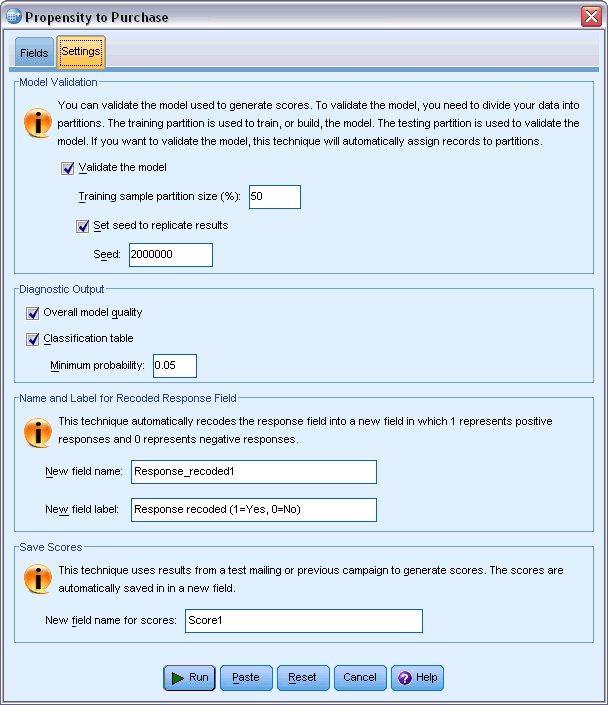
خيارات مربع حوار الميل إلى الشراء
10. في مجموعة خيارات التحقق من النموذج Model Validation، حدد (أو تحقق من تحديد) “التحقق من صحة النموذج”Validate model وكذلك تحديد خيار Set seed to replicate results.
11. استخدم حجم تقسيم عينة التدريب الافتراضي بنسبة 50٪ training sample partition size، والقيمة الأولية الافتراضية 2000000.
12. في مجموعة خيارات مخرجات التشخيص Diagnostic Output، حدد (أو تحقق من تحديد) جودة النموذج الشاملة Overall model quality وجدول التصنيف Classification table.
13. لخيار أدنى احتمال Minimum probability، أدخل 0.05. كقاعدة عامة، يجب عليك تحديد قيمة قريبة من الحد الأدنى لمعدل الاستجابة المستهدفة، معبرًا عنها كنسبة. تمثل القيمة 0.05 معدل استجابة بنسبة 5٪.
14. انقر فوق “تشغيل” Run لتشغيل الإجراء وإنشاء النموذج.
الموضوعات التالية:
المصدر
- كتاب برنامج التحليل الإحصائي SPSS خطوة خطوة، د. م. مصطفى عبيد، مركز البحوث والدراسات متعدد التخصصات، إسطنبول، تركيا، 2022.
- الموقع الرسمي لشركة IBM ® برنامج SPSS